मालवेअर हे अनाहूत किंवा धोकादायक प्रोग्राम आहेत जे...


सर्व नमस्कार. चांगली बातमी EaseUS कडील सॉफ्टवेअरच्या समर्थकांसाठी - त्यांचा डिस्क व्यवस्थापक अद्यतनित केला गेला आहे विभाजन मास्टरआवृत्ती 12.9 पर्यंत. विकासकांनी अनेक निराकरणे आणि सुधारणा केल्या आहेत, ज्यामुळे प्रोग्राम अधिक स्थिर झाला आहे आणि डायनॅमिक डिस्कसह ऑपरेशन्ससाठी समर्थनासह त्याची कार्यक्षमता देखील विस्तृत केली आहे. खाली आम्ही हा प्रोग्राम कसा वापरायचा याबद्दल बोलू. मी आधीच लिहिले आहे, परंतु आता मी त्याची वैयक्तिक कार्ये प्रत्यक्षात कशी कार्य करतात हे पाहण्याचा प्रस्ताव देतो. पण प्रथम - तपशील बद्दल EaseUS विभाजनमास्तर.
तर, EaseUS विभाजन मास्टर एक कार्यात्मक व्यवस्थापक आहे डिस्क जागाविंडोजसाठी.
Acronis सारख्या सुप्रसिद्ध उत्पादनांचा हा पर्याय आहे डिस्क संचालककिंवा AOMEI विभाजन सहाय्यक, या प्रकारच्या सॉफ्टवेअरच्या शास्त्रीय संघटनेसह, वापरण्यायोग्य इंटरफेससह, सह आधुनिक स्वरूपसबमिशन सॉफ्टवेअर उत्पादनआणि एक सोयीस्कर वितरण योजना: मूलभूत कार्यक्षमता विनामूल्य आहे, प्रगत कार्यक्षमता परवडणाऱ्या किमतीत उपलब्ध आहे.
EaseUS विभाजन मास्टरचे अधिकृत पृष्ठ:

हे देखील एक चाचणी आहे, जे, खरेदी केल्यास परवाना कीप्रोग्रामच्या अधिक कार्यात्मक आवृत्तींपैकी एक बनते.

EaseUS विभाजन मास्टरच्या अनेक आवृत्त्या आहेत:
विनामूल्य - मूलभूत;
व्यावसायिक - अतिरिक्त वैशिष्ट्यांसह;
सर्व्हर – प्रोफेशनल प्रमाणेच, परंतु समर्थनासह विंडोज सर्व्हरआणि कार्य RAID पुनर्प्राप्ती 5;
अमर्यादित – सर्व्हर प्रमाणेच, परंतु सह अनुकूल परिस्थितीबहु-वापरकर्ता परवाना खरेदी करणे;
तंत्रज्ञ अमर्यादित सारखेच आहे, परंतु तांत्रिक समर्थन आणि विनामूल्य आजीवन अद्यतनांसह.
साठी घरगुती वापरआणि एक लहान व्यवसाय प्रदान करते संगणक मदतविनामूल्य आणि व्यावसायिक आवृत्तीची क्षमता पुरेशी आहे.
प्रोग्रामच्या सर्व आवृत्त्यांद्वारे समर्थित आणि विनामूल्य विनामूल्य आवृत्तीमध्ये पुरवलेली मुख्य कार्यक्षमता खालीलप्रमाणे आहे:
बर्याच प्रकारच्या स्टोरेज डिव्हाइसेसना समर्थन देते, विशेषतः, SSD, HDD, RAID, USB ड्राइव्हस्;
डिस्कवरील विभाजनांच्या संरचनेची निर्मिती (ऑपरेशन्सची संपूर्ण श्रेणी जसे की: निर्मिती, हलवणे, विलीन करणे, आकार बदलणे, हटवणे, अक्षरे आणि लेबले सेट करणे);
डेटा पुनर्प्राप्त करणे पूर्णपणे अशक्य होईपर्यंत अधिलिखित करणे;
फाईल म्हणून विभाजने स्वरूपित करणे FAT प्रणाली, NTFS, ReFS, EXT2/3;
विभाजन पुनर्प्राप्ती;
मीडिया पृष्ठभाग चाचणी;
डिस्क आणि विभाजन क्लोनिंग;
विभाजने संरेखित करणे आणि त्याच वेळी इतर ऑपरेशन्स दरम्यान त्यांना SSD साठी अनुकूल करणे;
डिस्कचे प्राथमिक ते डायनॅमिकमध्ये रूपांतरित करणे (त्यावर ऑपरेट करण्याच्या क्षमतेशिवाय आणि परत प्राथमिकमध्ये रूपांतरित करणे);
MBR डिस्क्सवर विभाजन प्रकारांसह कार्य करणे - प्राथमिक विभाजनांचे तार्किक विभाजनांमध्ये रूपांतर करणे आणि त्याउलट, प्राथमिक विभाजनांना सक्रिय म्हणून नियुक्त करणे;
संरक्षित विभागांसह विभागांची संपूर्ण सामग्री पहा तांत्रिक विभागखिडक्या;
तात्पुरत्या आणि डिस्क-क्लटरिंग डेटापासून विंडोज साफ करणे;
वापरलेल्या डिस्क स्पेसचे विश्लेषण;
एचडीडी डीफ्रॅगमेंटेशन;
संकेतशब्द प्रवेशासह प्रोग्राम कॉन्फिगर करण्याची क्षमता;
दीर्घकालीन ऑपरेशन्स पूर्ण झाल्यानंतर संगणक स्वयंचलितपणे बंद करणे.
उल्लेख केलेल्या व्यतिरिक्त मूलभूत कार्येसंपादकीय कार्यालय व्यावसायिक कार्यक्रमयाव्यतिरिक्त प्रदान करते:
डायनॅमिक ते मूलभूत आणि त्याउलट डिस्क रूपांतरित करणे;
डायनॅमिक डिस्कसह ऑपरेशन्स - विभाजने तयार करणे, त्यांचा आकार बदलणे, हलवणे, स्वरूपन करणे, हटवणे, क्लोनिंग करणे;
विद्यमान विंडोज दुसर्या डिस्कवर स्थानांतरित करणे;
डिस्क विभाजन शैली MBR वरून GPT मध्ये रूपांतरित करणे आणि त्याउलट विभाजने आणि डेटाच्या संरक्षणासह;
विंडोजशिवाय (किंवा जेव्हा ते सुरू होत नाही तेव्हा) संगणकांसह कार्य करण्यासाठी लाइव्ह डिस्क तयार करणे.
EaseUS विभाजन मास्टर वापरून वैयक्तिक ऑपरेशन्स थेट कसे होतात ते पाहू.
येथे, उदाहरणार्थ, त्यापैकी एक आहे मूलभूत ऑपरेशन्सडिस्क स्पेस मॅनेजमेंटवर - नवीन हार्ड ड्राइव्हचे विभाजन. विभाजने तयार करण्यासाठी, डिस्कच्या टॅब्युलर किंवा व्हिज्युअल नकाशावरील अनअलोकेटेड स्पेस (अनलोकेटेड) वर क्लिक करा आणि प्रोग्राम विंडोच्या डावीकडील ऑपरेशन पॅनेलमध्ये ("ऑपरेशन्स") "विभाजन तयार करा" निवडा.

विभाजनाला नाव द्या आणि "एसएसडीसाठी ऑप्टिमाइझ करा" चेकबॉक्स सक्रिय करा (एसएसडीसाठी ऑप्टिमायझेशन, म्हणजे विभाजन संरेखन). आम्ही व्हिज्युअल नकाशावर स्लाइडर ड्रॅग करून विभागाचा आकार सेट करतो (किंवा खालील सारणी दृश्यात प्रविष्ट करा). इच्छित असल्यास, आम्ही काहीतरी वेगळे निवडू शकतो NTFS फाइलसिस्टम, विभाजनासाठी वेगळे अक्षर सेट करा, किंवा भिन्न क्लस्टर आकार निवडा. शेवटी, "ओके" वर क्लिक करा.

त्याच तत्त्वाचा वापर करून, आम्ही डिस्कची जागा आणखी वितरीत करतो: पुन्हा न वाटलेल्या क्षेत्रावर क्लिक करा आणि विभाजने तयार करा.

सर्व विभाजने तयार झाल्यावर, नियोजित ऑपरेशन्स लागू करण्यासाठी "लागू करा" बटणावर क्लिक करा.

डिस्क स्पेसची पुनर्रचना कशी करावी? क्रमाने, उदाहरणार्थ, दरम्यान पिळून काढणे विद्यमान विभाग नवीन विभाग, यापैकी एक विद्यमान कमी करणे आवश्यक आहे. शक्यतो डिस्क नकाशावर डावीकडे एक, या प्रकरणात ते आवश्यक होणार नाही अतिरिक्त प्रक्रियाडेटा हलवित आहे. विभाजन कमी करण्यासाठी क्लिक करा आणि ऑपरेशन पॅनेलवर "आकार बदला/मोव्ह विभाजन" निवडा.

व्हिज्युअल नकाशावर, “अनलोकेटेड स्पेस After:” खालील स्तंभामध्ये आवश्यक रिलीझ व्हॉल्यूम प्रदर्शित होईपर्यंत स्पेस स्लाइडर डावीकडे खेचा. पुढे, SSD साठी विभाजन ऑप्टिमाइझ करण्यासाठी चेकबॉक्स तपासा. आणि "ओके" वर क्लिक करा.

एका विभागाचा आकार दुसऱ्याच्या खर्चावर वाढवण्यासाठी, या अगदी वेगळ्या विभागावर क्लिक करा. ऑपरेशन पॅनेलवर, “आकार बदला/मोव्ह विभाजन” वर क्लिक करा.

व्हिज्युअल नकाशावर, “अनोलोकेटेड स्पेस अगोदर:” खालील स्तंभामध्ये आवश्यक रिलीझ व्हॉल्यूम प्रदर्शित होईपर्यंत स्लाइडर उजवीकडे खेचा. पुढे, आम्ही SSD साठी ऑप्टिमायझेशन वापरू. आणि "ओके" वर क्लिक करा.

मुख्य प्रोग्राम विंडोवर परत येताना, तुम्हाला जो विभाग मोठा करायचा आहे त्यावर क्लिक करा. पुन्हा "आकार बदला/मोव्ह विभाजन" वर क्लिक करा.

आणि व्हिज्युअल नकाशावरील स्लाइडर उजवीकडे खेचा. आम्ही SSD साठी ऑप्टिमाइझ करतो. "ओके" वर क्लिक करा.

"लागू करा" बटण वापरून ऑपरेशन लागू करा.
रूपांतरण हार्ड ड्राइव्हस्पासून मूलभूत प्रकारडायनॅमिकली, कदाचित विंडोज स्वतः वापरत आहे. पण उलट दिशाऑपरेटिंग सिस्टमद्वारे प्रदान केलेले नाही. हे कार्यात्मक अंतर भरले आहे तृतीय पक्ष व्यवस्थापक EaseUS विभाजन मास्टरसह डिस्क. डायनॅमिक डिस्कवर क्लिक करा आणि ऑपरेशन पॅनेलमध्ये "मूलभूत डिस्कमध्ये रूपांतरित करा" निवडा. आणि प्रोग्राम फाइल सिस्टम तपासत असताना आम्ही प्रतीक्षा करतो.

आम्ही ऑपरेशन लागू करतो.

ऑपरेशन लागू करण्यासाठी रीबूट आवश्यक असेल.
डिस्क विभाजन शैली कनवर्टर MBR ते GPT आणि उलट GPT ते MBR ही कार्यक्षमता आहे असणे आवश्यक आहेकोणताही डिस्क व्यवस्थापक. आधुनिक बाजारया प्रकारच्या सॉफ्टवेअरसाठी अधिक आवश्यक आहे - वापरकर्ता डेटासह केवळ डिस्क्सच नव्हे तर विद्यमान विंडोजसह देखील रूपांतरित करण्याची क्षमता. EaseUS विभाजन मास्टर डिस्क विभाजन शैली पुनर्स्थापित न करता रूपांतरित करू शकतो ऑपरेटिंग सिस्टम. आमच्या पहिल्या प्रकरणात, आमच्याकडे ठराविक रचना असलेली EFI प्रणाली आहे - एक NTFS “Restore” विभाजन, FAT32 सह EFI विभाजन आणि 16 MB MSR विभाजन. हार्ड ड्राइव्ह GPT वरून MBR मध्ये रूपांतरित करण्यासाठी, प्रोग्राम विंडोमध्ये, ऑपरेट होत असलेल्या डिस्कवर क्लिक करा आणि ऑपरेशन पॅनेलमध्ये "MBR मध्ये रूपांतरित करा" निवडा.
आणि रीबूट दरम्यान, आम्ही लेगसी किंवा सुसंगतता मोड सेट करण्यासाठी BIOS मध्ये प्रवेश करतो. लेगसी मोडमध्ये लोड केल्यानंतर, आम्ही पुन्हा थोडक्यात EaseUS विभाजन मास्टर विंडोमध्ये शोधू. प्रोग्राम त्याचे कार्य पूर्ण करेल आणि MBR डिस्कवरून बूट करेल.
दुसरे उदाहरण: MBR वरून GPT मध्ये डिस्क रूपांतरित करणे. आमच्याकडे आहे चाचणी प्रणालीविशिष्ट रचना असलेल्या MBR डिस्कवर - "सिस्टम आरक्षित" आणि सिस्टम C विभाजने MBR मधून GPT मध्ये हार्ड डिस्क रूपांतरित करण्यासाठी, प्रोग्राम विंडोमध्ये, चालू असलेल्या डिस्कवर क्लिक करा आणि "GPT मध्ये रूपांतरित करा" निवडा. ऑपरेशन पॅनेल.

नियोजित ऑपरेशन आम्हाला डिस्कची भविष्यातील रचना दर्शविते: "सिस्टम आरक्षित" आणि सिस्टम सी विभाजनांमध्ये एक नवीन दिसेल. EFI विभाजन FAT32 फाइल सिस्टमसह 300 MB. "लागू करा" वर क्लिक करा.
विंडोजमध्ये डिस्क आणि विभाजनांसह कार्य करण्यासाठी एक शक्तिशाली अंगभूत उपयुक्तता आहे डिस्कपार्ट
, तथापि, कन्सोल असणे आणि नसणे ग्राफिकल शेल, ते सोयीच्या दृष्टीने वेगळे असू शकत नाही. जर ती कोणाला अनुकूल असेल तर ती आहे अनुभवी वापरकर्तेआणि सिस्टम प्रशासक, परंतु सामान्य वापरकर्त्यांसाठी डिस्कसह कार्य करताना अधिक दृश्यमान आणि समजण्यायोग्य साधने वापरणे चांगले आहे. उदाहरणार्थ, विशेषतः यासाठी डिझाइन केलेला प्रोग्राम सर्वसमावेशक कामहार्ड ड्राइव्ह विभाजनांसह.
अंतर्ज्ञानी ग्राफिकल इंटरफेससह, या प्रोग्राममध्ये डिस्क व्यवस्थापन साधनांची विस्तृत श्रेणी आहे. त्याच्या मदतीने तुम्ही विभाजने तयार करू शकता, विलीन करू शकता, हटवू शकता आणि स्वरूपित करू शकता, त्यांचा आकार, अक्षरे आणि लेबल बदलू शकता, वापरलेले क्लस्टर आकार, रूपांतरित करू शकता. मूलभूत डिस्कडायनॅमिकसाठी, विभाग अदृश्य किंवा सक्रिय करा. विभाजनांचे हस्तांतरण आणि क्लोनिंग, तार्किक फाइल सिस्टम त्रुटींसाठी त्यांना तपासणे, त्यांचे गुणधर्म आणि सामग्री पाहणे यासाठी समर्थन करते.
प्रोग्राममध्ये अनेक विशिष्ट कार्ये देखील आहेत, जसे की:डिस्क कार्यप्रदर्शन सुधारण्यासाठी विभाजनांचे संरेखन, खराब झालेल्या रेकॉर्डची पुनर्प्राप्ती MBR , सर्व स्थापित आणि कॉन्फिगर केलेल्या प्रोग्रामसह ऑपरेटिंग सिस्टम नवीनमध्ये स्थानांतरित करणे SSD किंवा HDD -डिस्क, ऑप्टिमायझेशन आणि विभाजनांची साफसफाई, यासह डेटा पुनर्प्राप्तीची शक्यता, गमावलेल्या विभाजनांची पुनर्रचना, दोषपूर्ण क्षेत्रांचा शोध भौतिक डिस्क, पूर्वावलोकनक्रियांच्या अंतिम अर्जापूर्वी बदल.
सोबतच काम करू शकत नाही हार्ड ड्राइव्हस्इंटरफेस IDE, सताआणि SCSI, पण सह काढता येण्याजोगा माध्यम, द्वारे जोडलेले यूएसबी आणि फायरवायर . समर्थित फाइल प्रणालींमध्ये FAT16 , FAT32 , NTFSआणि EXT, डिस्क समर्थन घोषित केले आहे GPTआणि ॲरे RAID. अनुप्रयोगाच्या इतर कार्यांमध्ये स्टार्टअप पासवर्ड सेट करणे तसेच तयार करणे समाविष्ट आहे बूट करण्यायोग्य माध्यमवर आधारित WinPE , जे तुम्हाला विभाजनांसह कार्य करण्यास आणि फाइल सिस्टममध्ये प्रवेश करण्यास अनुमती देते, जरी Windows ने लोड करणे थांबवले असेल.
स्थापना प्रक्रिया व्यावहारिकदृष्ट्या इंस्टॉलेशनपेक्षा वेगळे नाही समान कार्यक्रमसाठी म्हणून GUI, नंतर त्यात इतरांशी बरेच साम्य आहे सॉफ्टवेअर साधनेविभाजनांसह कार्य करण्यासाठी, त्याशिवाय विभाजन मास्टररशियन भाषा नाही.

कार्यरत विंडोच्या डाव्या बाजूला एक ऑपरेशन मेनू आहे, ज्याची सामग्री निवडलेल्या विभाजनाच्या प्रकारानुसार बदलू शकते, तळाशी भौतिक डिस्कचे ग्राफिकल प्रतिनिधित्व असलेले पॅनेल आहे; (चे), शीर्षस्थानी आपण अतिरिक्त ऑपरेशन्सचा मेनू पाहू शकता. पासून डिस्क्स आणि विभाजनांसह तुम्ही काही विशिष्ट क्रिया देखील करू शकता संदर्भ मेनू, निवडलेल्या ऑब्जेक्टवर उजवे-क्लिक केल्यामुळे.

डिस्क आणि विभाजनांवर केलेली बहुतेक ऑपरेशन्स योग्य चरण-दर-चरण विझार्ड वापरून केली जातात, जी वापरकर्त्यास संभाव्य परिणामांबद्दल सूचित करते आणि चेतावणी देते.

उदाहरणार्थ, तुम्ही नॉन-सिस्टम विभाजन सक्रिय करण्याचा प्रयत्न केल्यास, प्रोग्राम तुम्हाला चेतावणी देईल की अशी कृती अस्वीकार्य आहे. स्टेप बाय स्टेप विझार्डविभाजने तयार करताना, विभाजित करताना आणि विलीन करताना, वाटप न केलेल्या जागेत हरवलेले विभाजन शोधताना, क्लोनिंग आणि स्वरूपन करताना वापरले जाते.

इतर, कमी धोकादायक ऑपरेशन्स जसे की, उदाहरणार्थ, प्राथमिक विभाजनाला तार्किक विभाजनामध्ये रूपांतरित करण्यासाठी विझार्डच्या सहभागाची आवश्यकता नसते, तथापि, कोणत्याही परिस्थितीत, प्रोग्रामद्वारे सर्व क्रिया त्वरित लागू केल्या जात नाहीत, परंतु वापरकर्त्याची पुष्टी आवश्यक असते.
मध्ये साफसफाई आणि ऑप्टिमायझेशन कार्ये तीन स्वतंत्र मॉड्यूलमध्ये सादर केले.

जंक फाइल क्लीनअपशोधण्यासाठी आणि हटविण्यासाठी जबाबदार तात्पुरत्या फाइल्ससिस्टम, ब्राउझर आणि काही तृतीय-पक्ष आणि सिस्टम अनुप्रयोग.

मोठी फाइल क्लीनअपतुम्हाला विभाजनांच्या सामग्रीचे विश्लेषण करण्यास अनुमती देते, त्यावरील फाइल्स शोधून काढता येतात ज्या अतिरिक्त डिस्क स्थान मिळविण्यासाठी हटवल्या जाऊ शकतात.

डिस्क ऑप्टिमायझेशनपर्यायी डीफ्रॅगमेंटर आहे. ते मधील सारखीच कार्ये करते मानक उपयुक्तताविंडोजमध्ये डिस्क डीफ्रॅगमेंटेशन.

मध्ये बूट करण्यायोग्य बचाव डिस्क तयार करणे पेक्षा जवळजवळ वेगळे नाही समान प्रक्रियाइतरांमध्ये समान कार्यक्रमते घटक वगळता WinPE साइटवरून थेट डाउनलोड केले मायक्रोसॉफ्ट.

तयार फाइल फ्लॅश ड्राइव्हवर लिहिली जाऊ शकते, सीडी-डिस्क किंवा म्हणून जतन आयएसओ - प्रतिमा. तुम्ही अशा मिडीयावरून बूट केल्यास, तुम्ही विंडोज चालवत असलेल्या डिस्क आणि विभाजनांवर समान ऑपरेशन्स करण्यास सक्षम असाल.
हे डाउनलोड करा सोयीस्कर व्यवस्थापकविभाग विकसकाच्या अधिकृत वेबसाइटवरून आढळू शकतात:
कार्यक्रम चार आवृत्त्यांमध्ये वितरीत केला आहे: मोफत, प्रो, सर्व्हरआणि अमर्यादित. संपादकीय मोफत घरगुती वापरासाठी विनामूल्य, परंतु अनेक मर्यादा आहेत. विशेषतः, कार्ये आकार बदलणे डायनॅमिक व्हॉल्यूम, रूपांतरण सिस्टम डिस्क MBR व्ही GPT , वर OS हस्तांतरित करत आहे SSD आणि HDD , निर्मिती बूट डिस्कतेथे उपलब्ध नाहीत.
तसेच, विनामूल्य आवृत्तीमध्ये संपर्क साधण्याची क्षमता नाही तांत्रिक समर्थन, आणि डिस्कचा आकार ज्यावर प्रोग्राम कार्य करू शकतो त्यापेक्षा जास्त नाही 8 टीबी. ऑपरेशन गती मोफत-आवृत्त्या आवृत्त्यांपेक्षा किंचित कमी आहेत प्रो, सर्व्हरआणि अमर्यादित. व्यावसायिक आवृत्त्यांमधील फरक, ज्यामध्ये प्रत्येक चाचणी मोड उपलब्ध आहे, तो नगण्य आहे. आवृत्ती प्रोसर्व्हरसह कार्य करण्यास समर्थन देत नाही विंडोज सिस्टम्स 2003/2008/2012/2016, आवृत्त्यांपेक्षा कार्यक्षमतेच्या बाबतीत वेगळे नाही सर्व्हरआणि अमर्यादित.
तुम्हाला माहिती आहेच की, अनेक कॉम्प्युटर फक्त असतात एक हार्ड ड्राइव्ह आणि अधिकसाठी सुरक्षित स्टोरेजत्याचा डेटा चांगला आहे विभागांमध्ये विभाजित करा. अशी रचना डिस्कला सिस्टमसह विभाजनामध्ये विभाजित करण्यास मदत करेल विंडोज फाइल्सआणि इतर सर्व वस्तू असलेल्या विभागात. म्हणजेच नुकसान झाल्यास बूट सेक्टर OS आणि त्याच्या पुनर्प्राप्तीशी संबंधित ऑपरेशन्स, डिस्कवर लिहिलेला डेटा गमावण्याची जोखीम आधीपासून विभाजित केली असल्यास खूपच कमी आहे.
जर तुम्हाला एनक्रिप्टेड किंवा पासवर्ड-संरक्षित विभाजन तयार करायचे असेल किंवा तुम्ही एका डिस्कवर दोन ऑपरेटिंग सिस्टीम स्थापित करण्याची योजना करत असाल तर तुम्हाला डिस्कचे विभाजन देखील करावे लागेल. परंतु डिस्कचे विभाजन करण्याचा स्पष्ट फायदा असूनही, बरेच वापरकर्ते बर्याच काळासाठीसर्व फायली विभाजन न केलेल्या डिस्कवर संग्रहित करा, आणि जेव्हा ते निष्कर्षापर्यंत पोहोचतात की डिस्कचे विभाजन करणे आवश्यक आहे, तेव्हा केवळ OS वर रेकॉर्ड केले जात नाही तर इतर बरीच मौल्यवान माहिती देखील संग्रहित केली जाते आणि आवश्यक असल्यास, विभाजन करणे आवश्यक आहे. आवश्यक नाही फक्त विशेष सॉफ्टवेअर, पण खूप विश्वासार्ह.
सिद्ध कार्यक्रमांपैकी, मी EASEUS विभाजन मास्टरची शिफारस करू इच्छितो. हा अनुप्रयोगव्यावसायिक आणि विनामूल्य दोन्ही आवृत्त्या आहेत. डिस्कला विभाजनांमध्ये विभाजित करणे किंवा त्याउलट, विभाजने जोडण्याशी संबंधित मूलभूत क्रिया करण्यासाठी, विनामूल्य आवृत्ती पुरेसे आहे. फंक्शन्समध्ये जे फक्त समाविष्ट आहेत व्यावसायिक कार्यक्रम, सर्वात मौल्यवान आहे पूर्ण प्रतऑपरेटिंग सिस्टम दुसर्या ड्राइव्हवर. दुर्दैवाने, प्रोग्रामचे अधिकृतपणे रशियनमध्ये भाषांतर केले गेले नाही, परंतु उत्साहींच्या एका गटाने इंटरनेटवर एक क्रॅक तयार केला आहे, ज्याचा वापर करण्याची जोरदार शिफारस केली जाते, कारण डिस्क विभाजनाशी संबंधित सर्व ऑपरेशन्स, चुकीच्या पद्धतीने केल्या गेल्यास, अयशस्वी होऊ शकतात. OS चे, आणि म्हणून, घडू नये म्हणून, सर्व क्रिया जागरूक असणे आवश्यक आहे. विकासक प्रोग्राममध्ये एकाच वेळी 5 पेक्षा जास्त क्रिया न करण्याची शिफारस करतात. तुम्हाला इतर ऑपरेशन्स करायची असल्यास, तुमचा पीसी रीस्टार्ट करा, आणि याची खात्री केल्यानंतरच सकारात्मक परिणाम, काम सुरू ठेवा. आपल्याला हे देखील माहित असले पाहिजे की आपण संकेतशब्द सेट करून प्रोग्राममध्ये प्रवेश प्रतिबंधित करू शकता.
EASEUS विभाजन मास्टर स्थापित केल्यानंतर, तुम्हाला क्षैतिजरित्या सादर केलेला इंटरफेस दिसेल अनुलंब मेनू, क्षैतिज पटलसर्वात लोकप्रिय क्रिया करण्यासाठी बटणे आणि कार्य क्षेत्र जे आपल्या PC च्या डिस्क आणि विभाजने प्रदर्शित करते.
डिस्क किंवा विभाजन विभाजित करण्यासाठी, प्रथम ते सूचीमध्ये शोधा कार्य क्षेत्र, माउसने त्यावर क्लिक करून ते निवडा, पॅनेलवरील "बदला/हलवा" बटणावर क्लिक करा आणि उघडलेल्या विंडोमध्ये, उजव्या कोपर्यात माउससह विभाजन किंवा डिस्क इंडिकेटरच्या अत्यंत भागावर क्लिक करा, आम्ही वर हलवायला सुरुवात करा डावी बाजूविंडोज, डिस्क किंवा विभाजनाचा आकार कमी करणे. अधिक तीव्रतेने हिरवाविभागाचा भरलेला भाग रंगीत आहे, रिकामा भाग हलका हिरवा आहे. विभागाचा आकार कमी केल्याने, आपण पाहू की आपल्याकडे उजवीकडे एक क्षेत्र आहे, रंगीत आहे पांढरा, म्हणजे, डिस्कचा वाटप न केलेला भाग, जिथे आपण नवीन विभाजन तयार करू. हे करण्यासाठी, विंडोमध्ये फक्त "ओके" वर क्लिक करा आणि याची खात्री करा नवीन ओळ“Unoccupied”, ते निवडा आणि टूलबारवरील “Create” बटणावर क्लिक करा. उघडलेल्या विंडोमध्ये, नवीन विभाग तयार करण्याच्या हेतूची पुष्टी करण्यासाठी, "ओके" बटणावर क्लिक करा आणि सर्वकाही योग्यरित्या केले असल्यास, ते कार्यक्षेत्रात दिसून येईल. आता "लागू करा" बटणावर क्लिक करा, संगणक रीस्टार्ट करा आणि नवीन पूर्ण विभाजन मिळवा.
विभाजन तयार करण्याव्यतिरिक्त, प्रोग्राम तुम्हाला अनेक विभाजने एकत्रित करण्यात आणि बनविण्यात मदत करेल पूर्ण प्रतडिस्क किंवा विभाजन, डिस्क किंवा विभाजन लॉजिकलमध्ये रूपांतरित करा आणि विंडोज क्रॅश झाल्यास, विभाजन किंवा डिस्कची प्रत आधी तयार केली असल्यास पुनर्संचयित करा. मध्ये मनोरंजक वैशिष्ट्येप्रोग्राममध्ये विभाग लपविण्याची क्षमता आहे, म्हणजे, तो न वाटलेल्या भागात हलवा. लपलेला विभागइतर वापरकर्त्यांसाठी अदृश्य होईल, परंतु आवश्यक असल्यास, तुम्ही ते कधीही न वाटलेल्या क्षेत्रातून काढू शकता. वरील वैशिष्ट्यांव्यतिरिक्त, विभागाचे स्वरूपन लक्षात घेण्यासारखे आहे, तसेच संपूर्ण नाशडिस्क किंवा विभाजनावर रेकॉर्ड केलेला डेटा.
सामान्य स्थापनेसाठी आणि विंडोज ऑपरेशन 7/8.1/10 20-25 GB हार्ड डिस्क जागा पुरेशी आहे, परंतु सराव मध्ये आपल्याला सिस्टम विभाजनासाठी बरेच काही वाटप करावे लागेल, किमान 50-60 GB, कारण सिस्टम व्यतिरिक्त, वापरकर्ते इतर पॅकेजेस स्थापित करतात. विविध अनुप्रयोग. परंतु कालांतराने, हे खंड पुरेसे नसतील.
अशा परिस्थितीत, आपण काही प्रोग्राम्स काढू शकता आणि नंतर ते पुन्हा स्थापित करू शकता, परंतु ड्राइव्ह डी वर, परंतु हे सर्वात दूर आहे. सर्वोत्तम पर्याय. इतर विभाजनांमधून काही डिस्क जागा उधार घेऊन सिस्टम विभाजनाचा आकार वाढवणे खूप सोपे आहे. हे करण्याचे अनेक मार्ग आहेत, परंतु सर्वात जलद आणि सर्वात विश्वासार्ह सॉफ्टवेअर आहे. सिस्टम विभाजनाचा विस्तार करण्यासाठी महागड्या ऍप्लिकेशन्सचा वापर करणे आवश्यक नाही ऍक्रोनिस डिस्कदिग्दर्शक, त्यांचेही करतील मोफत analogues, उदाहरणार्थ, EaseUS विभाजन मास्टर फ्री.
हा प्रोग्राम शक्तिशाली, सोयीस्कर आणि सोपा आहे. मोफत आवृत्ती व्यतिरिक्त, देखील आहे व्यावसायिक आवृत्ती, पण मध्ये या प्रकरणातआम्हाला त्याची गरज नाही. अनुप्रयोग 4 TB पर्यंतच्या डिस्कसह कार्य करू शकतो, प्राथमिक विभाजनांना लॉजिकलमध्ये रूपांतरित करण्यास समर्थन देतो आणि त्याउलट, डेटा शिवाय दुसऱ्या संगणकावर हस्तांतरित करण्यासाठी विभाजनांच्या प्रती तयार करतो. विंडोज पुनर्स्थापना, कोणत्याही प्रकारचे विभाजन पहा, विभाजित करा आणि आकार बदला.
अतिरिक्त प्रोग्राम वैशिष्ट्यांमध्ये ड्राइव्ह लपवणे आणि दाखवणे समाविष्ट आहे, पूर्ण काढणेफाइल्स, तसेच डिस्क पृष्ठभाग तपासत आहे वाईट क्षेत्रे. EaseUS विभाजन मास्टर फ्री मध्ये कोणतीही रशियन भाषा नाही, परंतु काही फरक पडत नाही. अनुप्रयोग इंटरफेस सोपे आहे, आणि बहुतेक ऑपरेशन्स अंतर्ज्ञानी वापरून केले जातात ग्राफिक घटकव्यवस्थापन डिस्क विझार्ड विंडोवर जाण्यासाठी, प्रोग्राम स्थापित केल्यानंतर आणि लॉन्च केल्यानंतर, मध्यभागी असलेल्या "लाँच ऍप्लिकेशन" बटणावर क्लिक करा.
उजवीकडे मोठे पॅनेलविंडोमध्ये तुम्हाला तुमच्या विभाजनांची सूची दिसेल. कदाचित या यादीत एक आरक्षित देखील असेल विंडोज क्षेत्रकोणतेही अक्षर नाही (तारकाने चिन्हांकित केले जाईल) आणि काही न वाटलेली जागा. म्हणून, विभाजन C मोठे करण्यासाठी, आपल्याला विभाजन D चा काही भाग कापून नंतर C विभाजन करण्यासाठी “सोल्डर” करणे आवश्यक आहे. क्लिक करा. उजवे क्लिक कराविभाग डी वर माऊस करा आणि दिसणाऱ्या मेनूमध्ये, “आकार बदला/मोव्ह विभाजन” हा पहिला पर्याय निवडा.



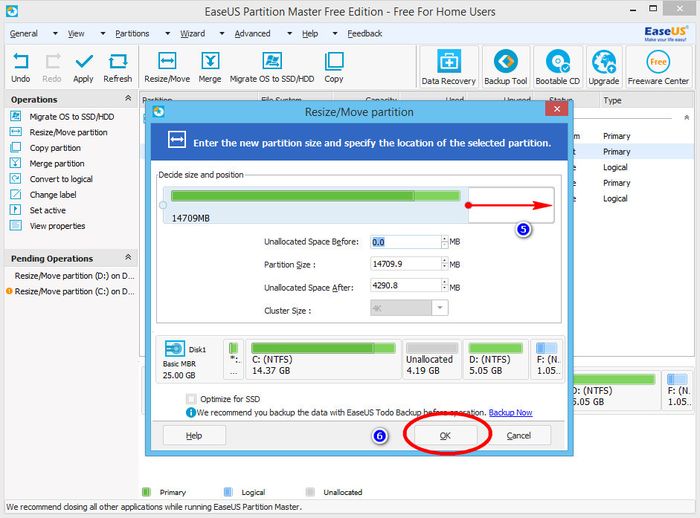

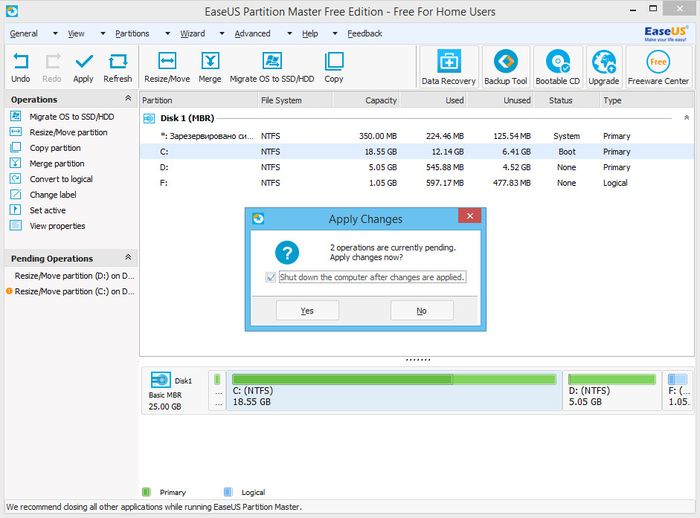

उघडणाऱ्या विंडोमध्ये, स्लाइडर ड्रॅग करा जेणेकरुन परिणामी न वाटलेल्या जागेच्या किनारी सिस्टम विभाजन. ओके क्लिक करा. तसेच कॉल न करता करता येते अतिरिक्त विंडोविझार्ड पॅनेलवर स्लाइडर ड्रॅग करून ग्राफिकल प्रतिनिधित्वमुख्य विंडोच्या तळाशी असलेली डिस्क. आम्ही विभाजन C साठी समान प्रक्रिया करतो, फक्त यावेळी आम्ही स्लाइडरला न वाटलेल्या जागेच्या क्षेत्रामध्ये ड्रॅग करतो, ज्यामुळे ड्राइव्ह C चा आवाज वाढतो. पुन्हा ओके क्लिक करा आणि नंतर “लागू करा” बटणावर क्लिक करून नवीन सेटिंग्ज लागू करा. .
तुम्ही हे करताच, ऑपरेशन सुरू झाल्याची सूचना देणारी विंडो पॉप अप होईल. प्रोग्रामला अनावश्यक प्रश्न विचारण्यापासून रोखण्यासाठी, "बदल लागू झाल्यानंतर संगणक बंद करा" चेकबॉक्स तपासा. होय वर क्लिक करा आणि प्रक्रिया सुरू झाल्याची पुष्टी करा. संगणक रीस्टार्ट होईल आणि तुम्हाला दिसेल काळी खिडकीऑपरेशन्सच्या प्रगतीसह, जे पूर्ण झाल्यावर डेस्कटॉप लोड होईल. प्रक्रिया पूर्ण होईपर्यंत प्रतीक्षा करा आणि संगणक बंद करू नका, जरी त्याला खूप वेळ लागत आहे असे वाटत असले तरीही. IN अन्यथातुम्हाला नुकसान होण्याचा धोका आहे फाइल सिस्टम, ज्यामुळे Windows बूट होण्यात अयशस्वी होते.
कार्यक्रम विकसकाच्या www.partition-tool.com/personal.htm वेबसाइटवर विनामूल्य उपलब्ध आहे. स्थापित करताना, काळजी घ्या अनुप्रयोगाची विनामूल्य आवृत्ती सिस्टममध्ये तृतीय-पक्ष सॉफ्टवेअर स्थापित करू शकते.
डिस्कला अनेक विभाजनांमध्ये विभाजित करणे आता एक जटिल किंवा धोकादायक ऑपरेशन नाही. सॉफ्टवेअर, जे आज तुमच्या हातात आहे, तुम्हाला विभाजनांसह सहज आणि सुरक्षितपणे कार्य करण्यास अनुमती देईल आणि त्याशिवाय, सर्व ऑपरेशन्सचे स्पष्ट स्पष्टीकरण आहे.
तुलनेने कमी संख्येच्या अनुप्रयोगांमध्ये जे कार्य करण्यासाठी डिझाइन केलेले आहेत कठोर विभागडिस्क, त्याच्या साधेपणाने ओळखली जाते. अनुप्रयोग तीन आवृत्त्यांमध्ये उपलब्ध आहे, त्यापैकी एक विनामूल्य आहे, आणि अर्थातच, कार्यक्षमतेमध्ये सर्वात मर्यादित आहे. आवृत्ती मुख्यपृष्ठ संस्करणनाही व्यावसायिक संधीतथापि, बहुतेक प्रकरणांमध्ये ते वापरण्यासाठी योग्य असेल. चला ते जवळून बघूया.
अनुप्रयोग अद्याप व्यवस्थापक म्हणून नियुक्त केला गेला होता आणि मास्टर म्हणून नाही, त्याचा इंटरफेस फारसा बदललेला नाही. विशिष्ट वैशिष्ट्यम्हणजे त्याच्या इंटरफेसची रचना संरचनेसारखीच आहे विंडोज एक्सप्लोरर. विंडोच्या डाव्या बाजूला तुम्हाला सर्व आवश्यक ऍप्लिकेशन पर्याय सापडतील, तर विंडोचा मुख्य भाग विद्यमान डिस्क विभाजने आणि त्यांच्याबद्दलची माहिती प्रदर्शित करतो. वरचा भागअनुप्रयोग मुख्य मेनू आणि टूलबारने भरलेला आहे ज्यामध्ये समान कार्ये आहेत.
आम्ही वर नमूद केल्याप्रमाणे, EASEUS विभाजन मास्टर होमसंस्करणडेस्कटॉपवर ऑपरेशन्सचा मूलभूत संच आणतो. या ॲप्लिकेशनसह, तुम्ही विभाजने तयार करू शकता आणि हटवू शकता, त्यांचा आकार बदलू शकता, किंवा वाटप न केलेल्या क्षेत्राच्या सीमा असलेल्या प्रकरणांमध्ये त्यांना हलवू शकता.
विभाजन हटवणे हे अगदी सोपे काम आहे, कारण सर्व अनुप्रयोग तुम्हाला हटवण्याची पद्धत निवडण्यास सांगतील. येथे तुम्हाला हे सूचित करावे लागेल की तुम्हाला या विभाजनावरील डेटा हटवायचा आहे जेणेकरुन तो पुनर्प्राप्त केला जाऊ शकत नाही, किंवा तुम्हाला विभाजन न वाटलेल्या भागात हलवायचे आहे का. विभाजन तयार करण्यासाठी अधिक वेळ आणि मेहनत लागेल कारण त्यासाठी विभाजन प्रकार, फाइल सिस्टम, क्लस्टर आकार आणि सर्वात महत्त्वाचे म्हणजे विभाजन आकार निवडणे आवश्यक आहे. तुम्ही MB ची संख्या स्वहस्ते प्रविष्ट करून विभाजनाचा आकार निश्चित करू शकता, किंवा विभाजनाच्या काठावर ड्रॅग करून हे पॅरामीटर परिभाषित करू शकता. ग्राफिक आकृती.
विभाजन आकार वाढवणे हार्ड ड्राइव्हहे प्रामुख्याने शेवटी आणि सुरूवातीला उपलब्ध नसलेल्या क्षेत्राच्या व्हॉल्यूमवर अवलंबून असते;
EASEUS विभाजन मास्टरते कार्यान्वित होण्यापूर्वी तुम्हाला एकाधिक ऑपरेशन्स शेड्यूल करण्यास अनुमती देईल. प्रोग्राम ते सर्व प्रलंबित म्हणून संग्रहित करतो आणि जेव्हा तुम्ही त्यांना ट्रिगर करता तेव्हाच ते कार्यान्वित करतो. तुमच्याकडे शेड्यूल केलेली क्रिया रद्द करण्याचा पर्याय देखील आहे. प्रलंबित व्यवहार उलट क्रमाने एक एक करून रद्द केले जाऊ शकतात. म्हणजेच, नंतरचे प्रथम रद्द केले जाऊ शकते. पैकी एक सकारात्मक पैलूअर्ज नियोजित क्रिया आहेत हार्ड ड्राइव्हवर लगेच प्रदर्शित केले जातात ग्राफिक सादरीकरण.
चाचणी दरम्यान, हार्ड ड्राइव्हवर डेटा असूनही, आम्ही हार्ड ड्राइव्हवरील विभाजनांचे मूळ लेआउट बदलण्याचा प्रयत्न केला. हे सर्वात सुरक्षित ऑपरेशन नाहीत आणि तयार करणे बॅकअप प्रतीडेटा खूप आहे चांगला सल्ला, पण EASEUS विभाजन मास्टरएकही माहिती न गमावता सर्व ऑपरेशन केले. दुसरा महत्वाचा मुद्दा- बऱ्याच ऑपरेशन्ससाठी, प्रोग्रामला संगणक रीस्टार्ट करण्याची आवश्यकता नाही, तथापि, ऑपरेशन्स करताना विभाजन वापरात आहे की नाही यावर हे अवलंबून असते. सिस्टम विभाजनावरील सर्व ऑपरेशन्ससाठी रीबूट आवश्यक असेल.
प्रोग्राम आपल्याला विद्यमान विभाजनांसह कार्य करण्याची परवानगी देतो या वस्तुस्थितीव्यतिरिक्त, आपल्याकडे हटविलेले डिस्क विभाजने पुनर्प्राप्त करण्याची क्षमता देखील आहे. विभाजन पुनर्प्राप्ती उपयुक्तता, जी प्रोग्राममध्ये उपलब्ध आहे, न वाटलेल्या क्षेत्रामध्ये हटविलेले किंवा गमावलेले क्षेत्र शोधण्याचा प्रयत्न करते. तुम्ही हे ऑपरेशन आपोआप करू शकता, किंवा मॅन्युअल मोड, ज्यामध्ये तुमच्याकडे असेल पूर्ण नियंत्रणप्रक्रियेवर.
EASEUS विभाजन मास्टर होम संस्करणप्रदान करणारी अनेक साधने समाविष्ट आहेत अतिरिक्त वैशिष्ट्ये. या पर्यायांमध्ये खालील गोष्टींचा समावेश होतो: एकाच वेळी सर्व विभाजने हटवणे, डिस्कची दुसऱ्या डिस्कवर कॉपी करणे, आणि सामग्री पुसून टाकणे जेणेकरून ते पुनर्प्राप्त केले जाऊ शकत नाही.
EASEUS विभाजन मास्टर होम संस्करण- हे खूप चांगले आहे आणि त्याशिवाय विनामूल्य साधनहार्ड डिस्क विभाजनांसह काम करण्यासाठी. मोफत आवृत्तीमर्यादित की काही फंक्शन्स सक्रिय नाहीत, उदाहरणार्थ निर्मिती फंक्शन बूट डिस्क. तथापि, या मर्यादांमुळे घरगुती वापरकर्त्यांना परावृत्त करू नये कारण उर्वरित पर्याय बरेच चांगले आहेत. तुम्ही विभाजनांवर जवळजवळ सर्व मूलभूत ऑपरेशन्स फार कठीण काम न होता करू शकता.